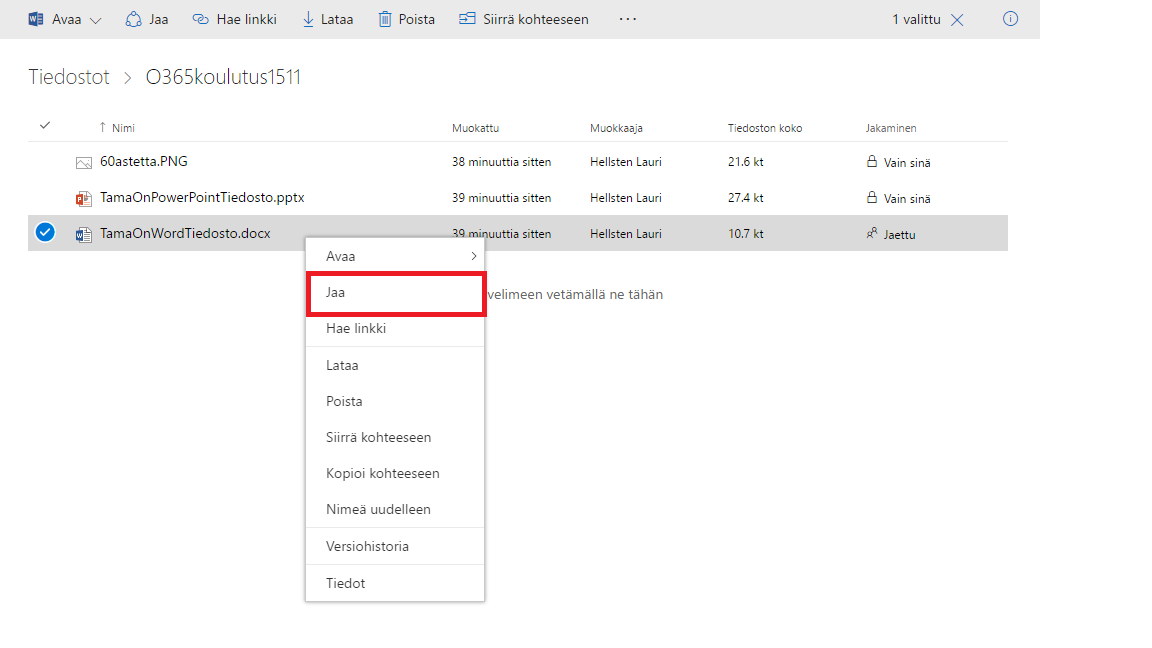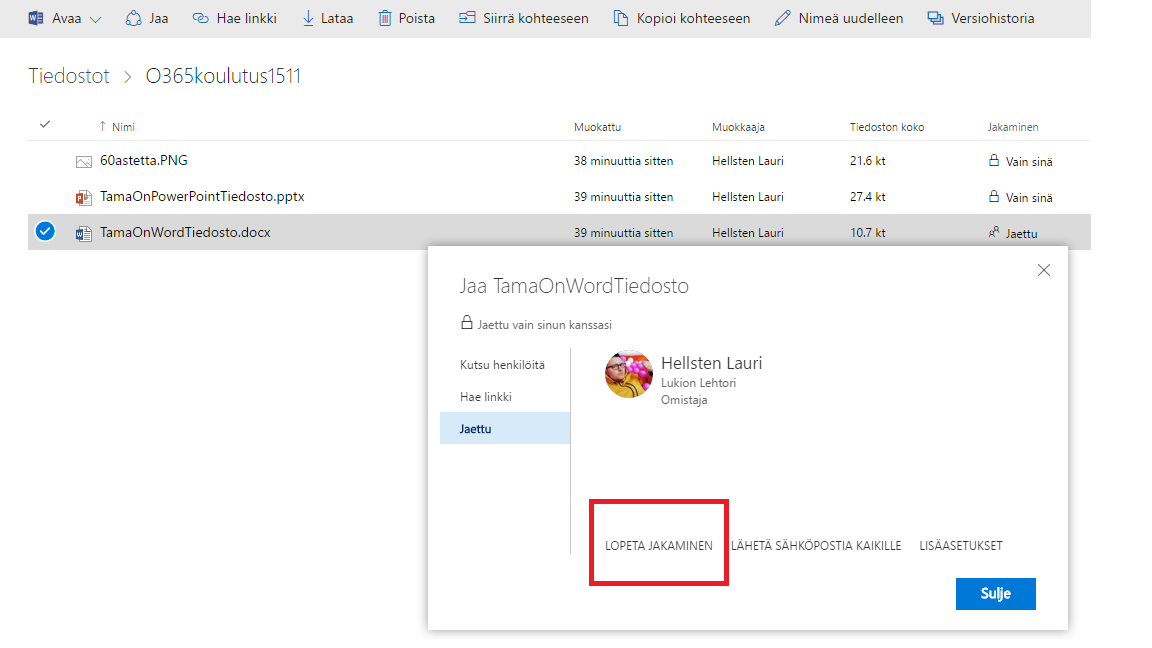Teoria
1/3 OneDrive-sovelluksen käynnistäminen
- Valitse O365:n etusivulta OneDrive-kuvake.
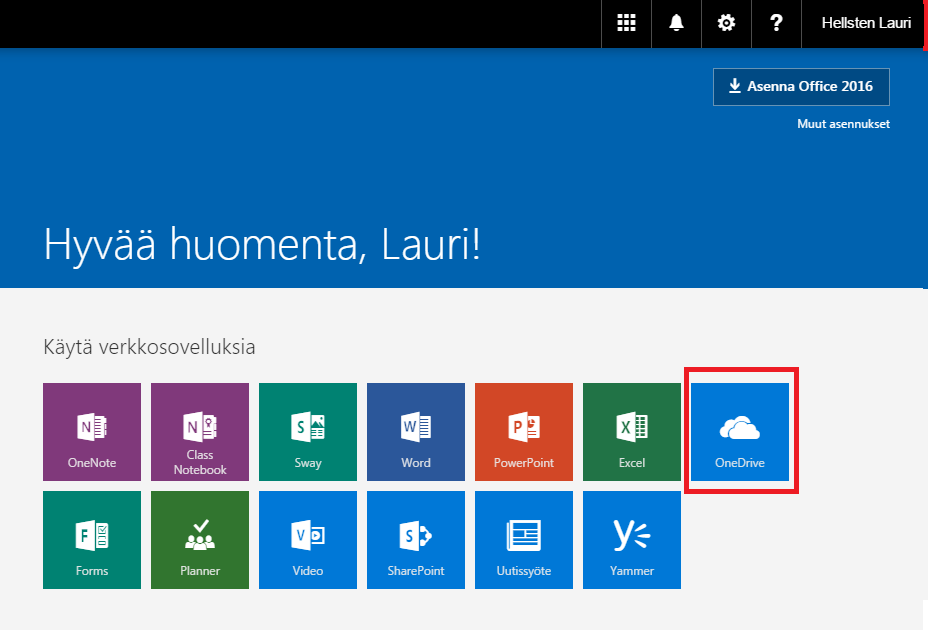
2/3 OneDrive-sovelluksen näkymä
- Tiedostojen haku
- hakee tiedostojen nimiä ja tiedostoissa olevaa sisältöä
- Uusien tiedostojen ja kansioiden luominen
- kansio, word, excel, powerpoint, oneNote, excel-kysely, linkki
- Voit ladata OneDrive-kansioon yksittäisiä tiedostoja tai kokonaisia kansioita
- Päivittää OneDrive:n sisällön
- Lajittele tiedostot nimen, muokkaajan tai esim. koon mukaan.
- Muokkaa tiedostojen näkymää
- Kansion tai tiedoston muokkaushistoria ja tiedot
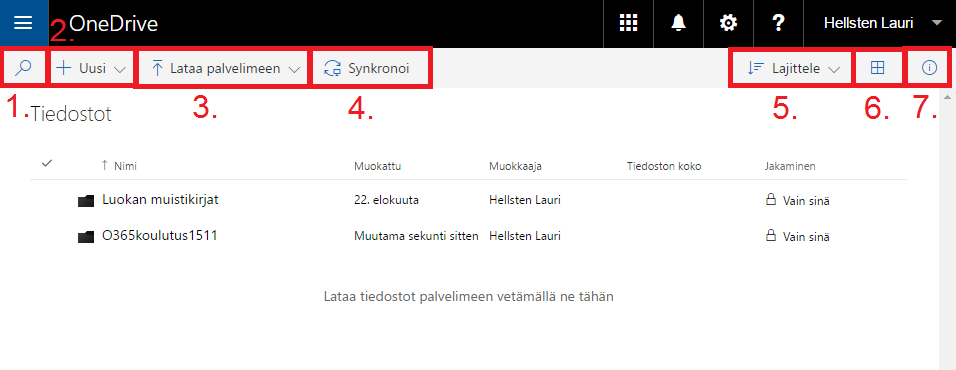
3/3 Kansion ja tiedostojen luominen
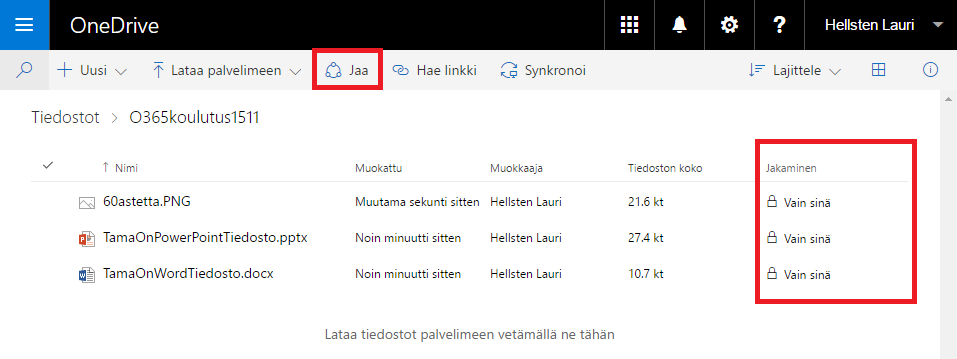
- Luo kansio
- Luo kansion sisälle esimerkiksi Word- ja Powerpoint-tiedostot.
- Lataa kansioon tiedosto tietokoneeltasi.
- "Jakaminen" sarakkeesta näet kuka voi tarkastella tiedostoa tai kuka voi muokata tiedostoa.
- Valitsemalla "Jaa"-nappia, pystyt valitsemaan kelle koko kansio jaetaan ja millä oikeuksilla.
- Kutsu henkilöitä: Kirjoita nimi tai sähköposti,
- Hae linkki: Saat linkin, jonka voit lähettää esimerkiksi sähköpostilla.
- Jaettu: Näet keille kansio on jaettu.
- Jaa kansio katseluoikeuksilla vieruskaverillesi / kollegallesi
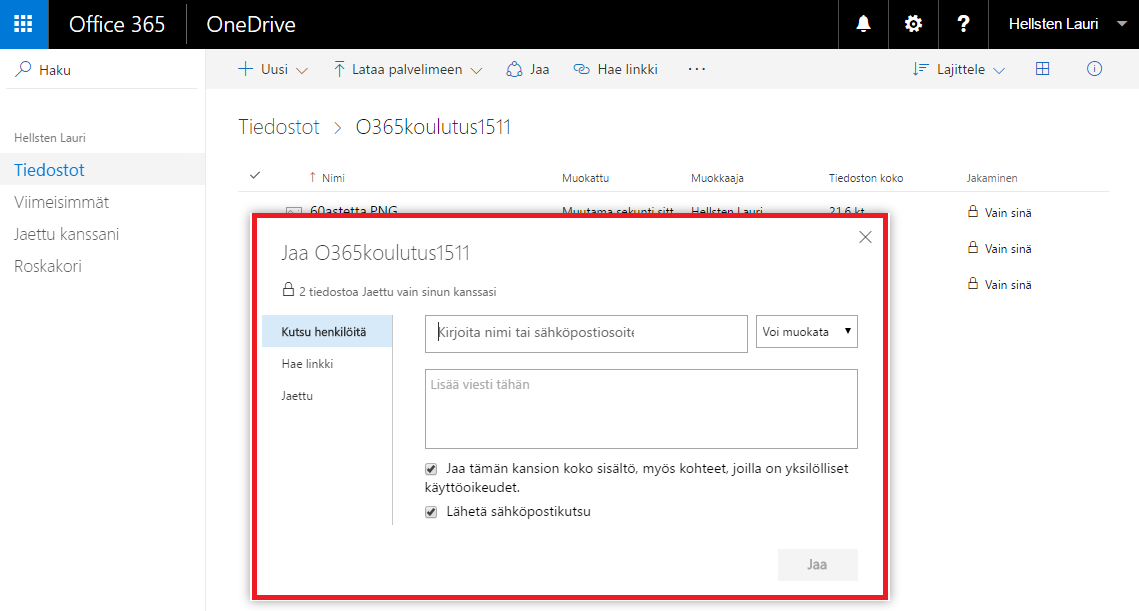
- Jaa yksittäinen tiedosto muokkausoikeuksilla vieruskaverillesi / kollegallesi
- Huomaa, että pystyt valitsemaan tarvitseeko tiedoston tarkastelu organisaatiosi tiliä vai ei.
- Poista katselu- ja muokkausoikeudet lopuksi.